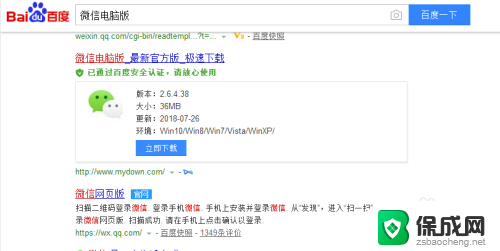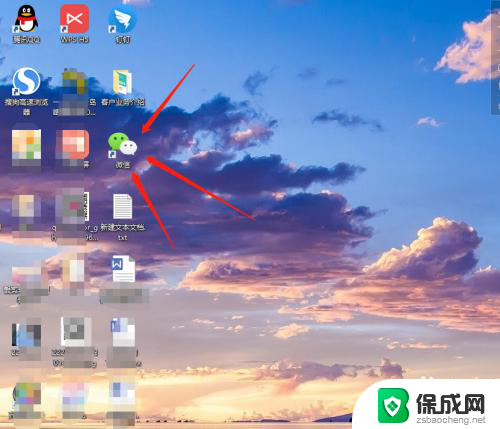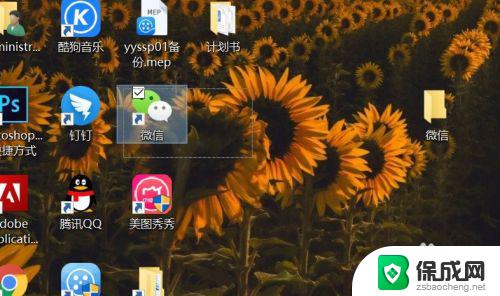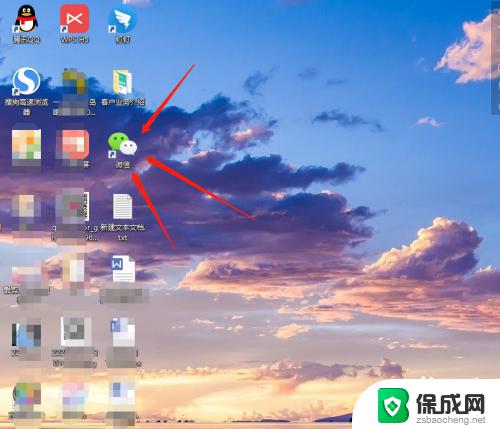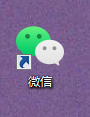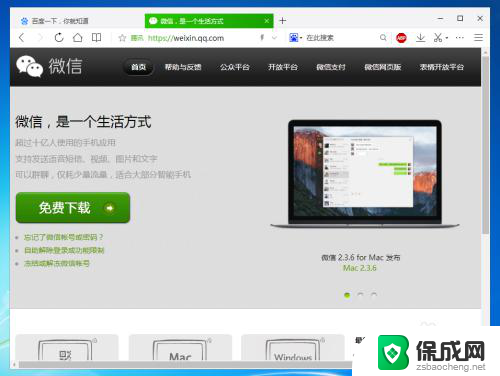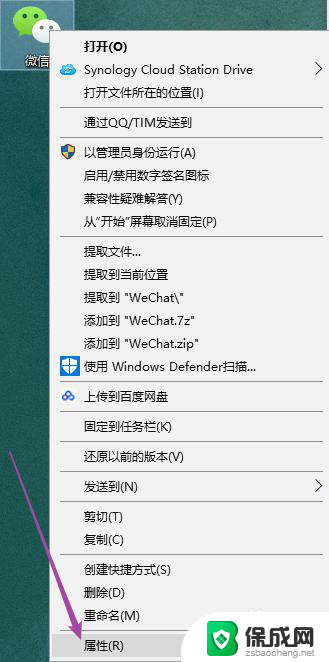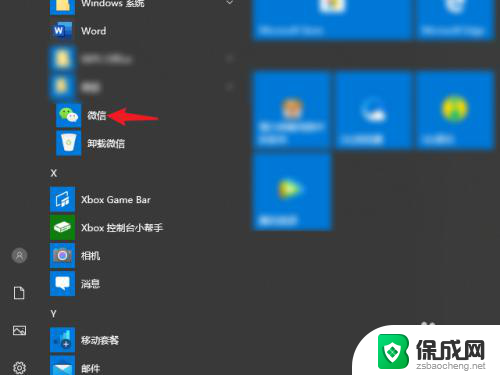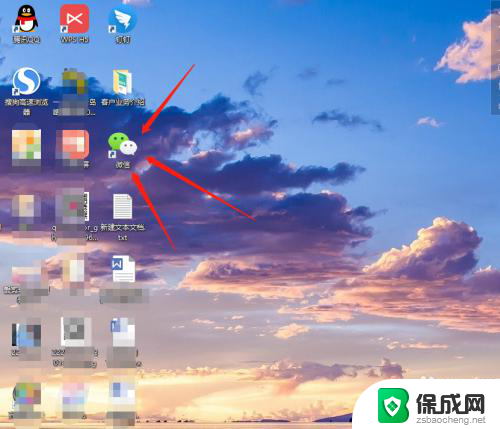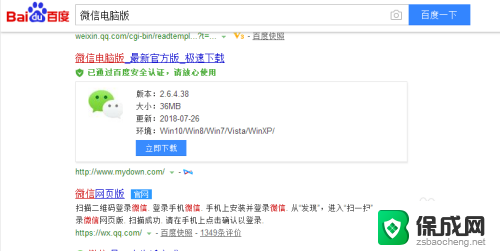电脑微信怎么打开2个 电脑版微信如何多开
电脑微信怎么打开2个?这是许多人使用电脑版微信时面临的一个问题,随着微信在我们日常生活中的普及,很多人可能同时需要处理多个微信账号的消息和联系人。原生的电脑版微信只允许打开一个账号,这对于一些人来说确实不够方便。有没有办法能够在电脑上同时打开多个微信账号呢?事实上有一些方法可以实现这一需求,让我们一起来探索一下吧。
具体步骤:
1.当然,在我说电脑版微信多开的步骤之前。我们先要做好相应的准备工作,比如我们电脑上要安装电脑版本的微信。
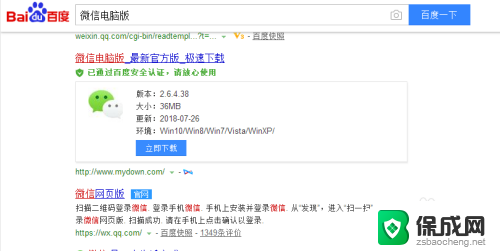
2.在我们电脑上安装电脑版本的微信后,这里我们需要创建微信在桌面的快捷打开方式图标。
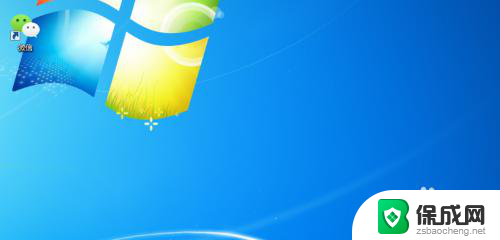
3.然后,我们在桌面上找到微信的图标,这里要特别注意一下,我们用鼠标点选它,注意是点选,不是点击打开。

4.接着,点选微信电脑版本的快捷打开方式后。这里我们需要做一个更加重要的操作,即按住电脑键盘上的“Enter键”。

5.再接着,我们在按住Enter键的前提下。这时我们可以用我们的鼠标对着微信图标进行双击,甚至是多次点击。

6.最后,在多次点击后,我们会发现桌面弹出多个登录窗口,这里我们一一用手机微信进行扫描登陆即可。
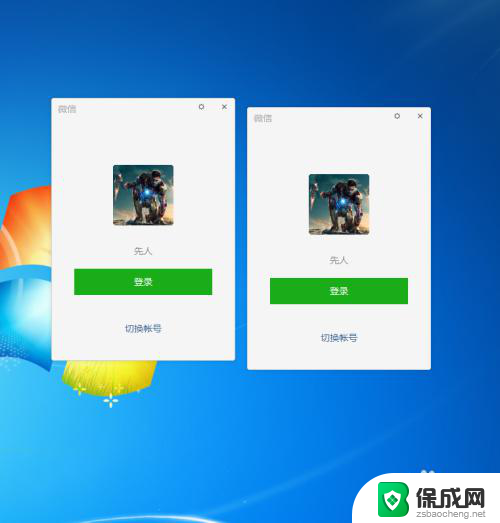
以上就是关于如何在电脑上打开两个微信的全部内容,如果你遇到相同情况,可以按照以上方法来解决。